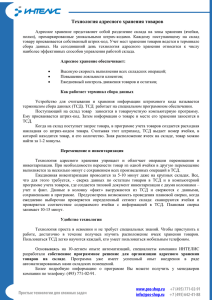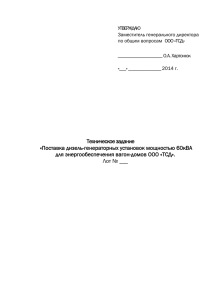Инструкция по работе программой «1С. Склад
реклама
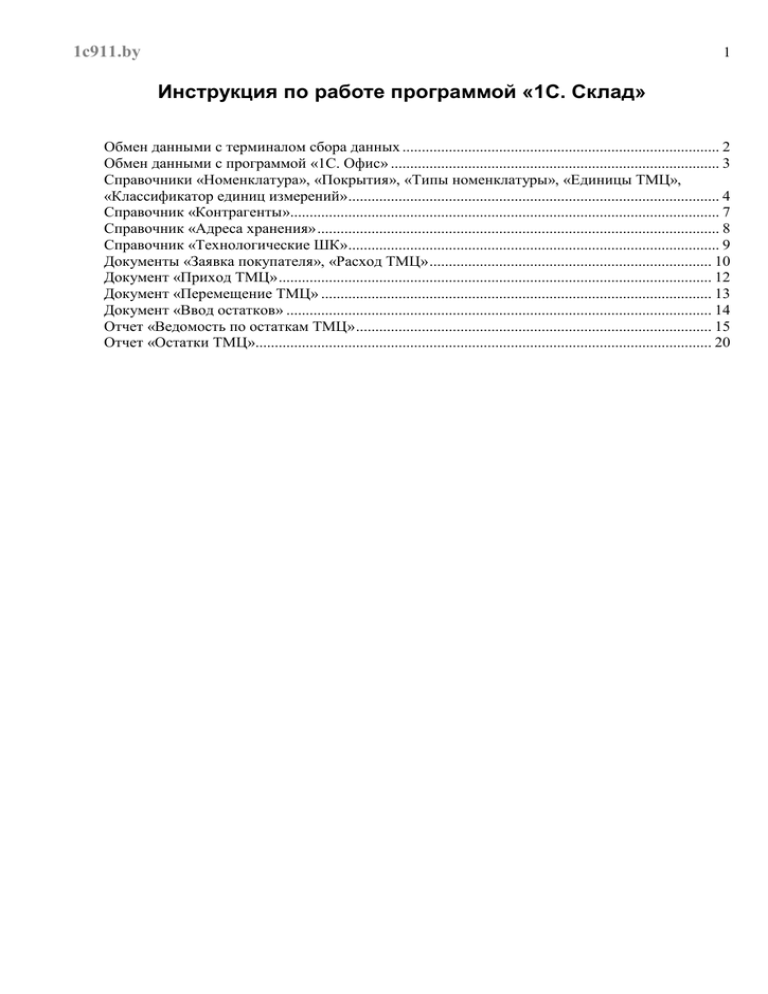
1c911.by
1
Инструкция по работе программой «1С. Склад»
Обмен данными с терминалом сбора данных .................................................................................. 2
Обмен данными с программой «1С. Офис» ..................................................................................... 3
Справочники «Номенклатура», «Покрытия», «Типы номенклатуры», «Единицы ТМЦ»,
«Классификатор единиц измерений» ................................................................................................ 4
Справочник «Контрагенты»............................................................................................................... 7
Справочник «Адреса хранения» ........................................................................................................ 8
Справочник «Технологические ШК»................................................................................................ 9
Документы «Заявка покупателя», «Расход ТМЦ» ......................................................................... 10
Документ «Приход ТМЦ» ................................................................................................................ 12
Документ «Перемещение ТМЦ» ..................................................................................................... 13
Документ «Ввод остатков» .............................................................................................................. 14
Отчет «Ведомость по остаткам ТМЦ» ............................................................................................ 15
Отчет «Остатки ТМЦ»...................................................................................................................... 20
1c911.by
2
Обмен данными с терминалом сбора данных
Для обеспечения обмена данными с терминалом сбора данных (далее ТСД) необходимо
запустить «1С. Склад» под пользователем RobotTSD. Пароль пользователя: 911.
Обмен осуществляется с помощью драйвера АТОЛ и текстовых файлов. Текстовые файлы
выгружаются в папку Exchange, которая находится в каталоге базы данных.
Для того чтобы документы могли автоматически проводиться необходимо каждый месяц
первого числа запускать программу в монопольном режиме для того чтобы открыть период. Либо
делать это заранее в Меню – Операции – Управление оперативными итогами.
1c911.by
3
Обмен данными с программой «1С. Офис»
Для обеспечения обмена данными с программой «1С. Офис» необходимо запускать
поочередно программу «1С. Склад» и программу «1С. Офис» под пользователем RobotMOD.
Пароль пользователя: 911.
На сервере настроены регламентные задания и обмен осуществляется автоматически каждые
15 минут.
Обмен осуществляется при помощи «Менеджера обмена данными» (далее МОД) текстовыми
файлами. Файлы находятся в папках MOD_IN и MOD_OUT, расположенных в каталоге базы
данных.
1c911.by
4
Справочники «Номенклатура», «Покрытия», «Типы номенклатуры»,
«Единицы ТМЦ», «Классификатор единиц измерений»
Форма списка справочника «Номенклатура» открывается из Меню – Справочники –
Номенклатура.
Для того чтобы вновь созданные элементы в ТСД записывались в определенные папки
(группы) необходимо заранее создавать такие группы и заполнять реквизиты DIN, ISO и проч.
При загрузке новой номенклатуры из ТСД программа ищет подходящую группу по
реквизитам в следующем порядке: DIN, ISO, ГОСТ, Артикул.
Новые элементы справочника «Номенклатура» могут создаваться как в ТСД, так и в
программе «1С. Склад». Выгрузка справочника «Номенклатура» и других необходимых
справочников в ТСД производится каждое утро путем вызова из ТСД процедуры «Загрузка спр».
Наименование нового товара как в базе 1С. Склад, так и в базе ТСД формируется по
шаблону:
Тип товара[ ]DIN/ISO/Гост/Артикул[]Размер[]Класс прочности[]Покрытие
Размер представляется в виде {Символ}16х1,5х60
Тип товара – справочник, содержащий наименование (гайка, винт, …) и символ размера
(справочник «Типы номенклатуры»)
{Символ} – один символ, который вводится в типе товара (допустим, М или знак диаметра)
[] - пробел
Наименование в программе «1С. Склад» формируется автоматически, если оно не заполнено
пользователем вручную.
В справочнике «Номенклатура» содержатся ссылки на два справочника: «Типы
номенклатуры» и «Покрытия». Эти два справочника создаются только в программе «1С. Склад».
Реквизиты Код и ID ТСД являются служебными и не подлежат ручному редактированию.
1c911.by
5
Со справочником «Номенклатура» связан справочник «Единицы ТМЦ». Для каждого
элемента справочника «Номенклатура» создается свой набор единиц измерения. Единицы
содержат уникальный штрихкод, коэффициент, вес.
1c911.by
6
Открытые коробки создаются автоматически при проведении заявки и помечаются знаком
«*» в наименовании. Базовая единица товара должна иметь коэффициент 1. Это наименьшая
единица товара, которая может быть отгружена. В ней ведется поштучный учет номенклатуры.
Базовая единица создается автоматически. Пользователю необходимо лишь выбрать
наименование единицы (например, «шт.») из классификатора единиц изменений. При создании
элемента номенклатуры в базе ТСД, если введен множитель единицы больший чем 1, базовая
единица с коэффициентом 1 создается автоматически.
Справочник «Единицы ТМЦ» может создаваться как в базе ТСД, так и в программе «1С.
Склад». Справочник «Классификатор единиц изменений» заполняется только в программе «1С.
Склад».
1c911.by
7
Справочник «Контрагенты»
Форма списка справочника открывается из Меню – Справочники – Контрагенты.
Контрагенты создаются и редактируются в базе «1С. Офис». В ТСД передаются контрагенты
с установленным флажком «Поставщик». Передача данных в ТСД производится, как описано
выше, путем вызова процедуры «Загрузка спр» в ТСД.
1c911.by
8
Справочник «Адреса хранения»
Форма списка справочника открывается из Меню – Справочники – Адреса хранения.
Код адреса создается автоматически и представляет собой строку вида СтеллажЯчейка.
Реквизит «Порядок обхода» служит для задания порядка обхода адресов при комплектации
заявки. Например, у адреса 0101 порядок обхода 1, у 0102 – 3, у 0103 – 2. Адреса в ТСД для
комплектации конкретной заявки расположатся в таком порядке: 0101, 0103, 0102.
Реквизит «Штрихкод» формируется по кнопке «Этикетка». Если адрес уже задан – на экран
выводится уже заполненный адрес для печати этикетки.
Реквизит «ID ТСД» является служебным и заполняется автоматически.
1c911.by
9
Справочник «Технологические ШК»
Форма списка справочника открывается из Меню – Справочники – Технологические ШК.
Справочник является служебным и служит для хранения уникальных штрихкодов единиц
товара на тот случай, если товар на склад приходит без штрихода. При оприходовании такого
товара в ТСД в форме прихода товара нажимается кнопка «ШК+».
1c911.by
10
Документы «Заявка покупателя», «Расход ТМЦ»
Документы находятся в журналах «Заявки» и «Расходы», которые можно открыть из Меню –
Журналы.
Заявки попадают в базу «1С. Склад» из базы «1С. Офис» с помощью МОД. В процессе проведения
заявки в том случае, если заявлено количество некратное коробке, программа автоматически
открывает коробку и создает для открытой коробки уникальный спец. штрихкод с префиксом
«23». Процедура проведения построена таким образом, что может существовать лишь одна
открытая коробка для каждого товара. В процессе проведения количество распределяется с учетом
адресов хранения (адресов хранения нет в программе «1С. Офис»), а также наличия открытых
коробок. Модуль проведения заявки анализирует кратность количества коробке. Например, в
1c911.by
11
коробке содержится 2000 шт., при этом есть открытая коробка, содержащая 1500 шт. Пример
поведения программы при разных количествах:
1. заявлено 2500 шт. 2000 шт. берется в виде полной коробки+ 500 берется из открытой
2. заявлено 500 шт. 500 шт. берется из открытой коробки
3. заявлено 1600 шт. 1500 шт. берется из открытой коробки + 100 шт. из закрытой (коробка
раскрывается)
Первый раз при открытии коробки автоматически печатается этикетка для склада без
количества. Каждый раз при заказе из открытой коробки печатается этикетка для покупателя с
заказанным количеством.
После процедуры загрузки заявок в ТСД, которая инициализируется в ТСД по кнопке
«Подбор заявок», заявка помечается как выгруженная в ТСД. После комплектации заявки и сброса
ее в базу «1С. Склад» создается документ «Расход ТМЦ» и заявка в журнале помечается как
выполненная. Далее, при помощи МОД заявка передается в базу «1С. Офис» в виде документа
«Выполнение заявки».
1c911.by
12
Документ «Приход ТМЦ»
Документы хранятся в журнале «Приходы», который можно открыть из Меню – Журналы –
приходы.
Документ создается в базе ТСД и сбрасывается в базу «1С. Склад» по кнопке передачи
данных в форме приходного документа. Затем документ передается в базу «1С. Офис», в которой
вводятся данные по ценам и проч.
1c911.by
13
Документ «Перемещение ТМЦ»
Документ вводится в журнале «Перемещения», который открывается из Меню – Журналы –
Перемещения.
Документ создается в базе ТСД. На каждое перемещение создается отдельный документ.
Может создаваться также и в базе «1С. Склад». Система устроена таким образом, что остатки
товара в базе ТСД не хранятся. При заполнении документа в базе «1С. Склад» можно пользоваться
кнопкой «Подбор». В этом случае документ можно заполнять по остаткам товара на складе.
Программа выдаст адреса нахождения товара на текущий момент времени.
Документ не передается в базу «1С. Офис», т.к. фактически меняет только адрес хранения
товаров.
1c911.by
14
Документ «Ввод остатков»
Документ вводится в журнале «Регламентные документы», который открывается из Меню –
Журналы – Регламентные документы.
Документ служит для ввода остатков товаров в разрезе единиц и адресов хранения.
Передается в базу «1С. Склад», где заполняются данные о суммовых остатках.
1c911.by
15
Отчет «Ведомость по остаткам ТМЦ»
Отчет вызывается из Меню – Отчеты.
Отчет показывает движение товаров в разрезе товара, контрагента и документа движения за
выбранный интервал отчета.
Данные можно группировать по номенклатуре, контрагенту и документу движения.
Например, если мы хотим видеть, какими документами изменялись остатки нужно отметить
группировку «Документы движения».
Кроме одиночных фильтров по номенклатуре и контрагенту в отчете имеется
множественный фильтр. Рассмотрим его работу (одинаковую для всех отчетов).
1c911.by
16
В левой части располагаются виды справочников для установки фильтра. Каждому элементу
соответствует свой список в правой части отчета. Поставленный флажок в списке видов фильтра
означает, что фильтр работает. Кнопки под списком позволяют редактировать список.
Добавить новый элемент в список – открывает форму списка для добавления одного
элемента.
Добавить несколько элементов в список – открывает форму списка для добавления
нескольких элементов без закрытия формы справочника.
Кнопки удаления значений позволяют удалить выбранное значение либо полностью
очистить список.
Кнопка отбора по условию открывает форму для произвольного формирования списка по
реквизитам справочника, статусу элементов, реквизитам подчиненных справочников.
1c911.by
17
В данном примере при нажатии кнопки «Найти элементы» список будет заполнен
элементами номенклатуры с DIN 963.
1c911.by
18
При нажатии на кнопку «ОК» список множественного фильтра пополнится отмеченными
элементами. Как одиночный так и множественный фильтры могут содержать и группы элементов.
При нажатии на кнопку «ОК» форма настройки отчета закрывается, при нажатии на кнопку
«Сформировать» - остается открытой.
При включенном множественном фильтре на закладке ставится символ «!»:
Результат работы отчета:
1c911.by
19
Если курсор принимает вид перекрестия с лупой на ячейке – значит, есть какая-то
расшифровка. В данном случае открывается карточка номенклатуры.
При нажатии на кнопку «Обновить» отчет формируется с теми же параметрами. При
нажатии на кнопку «Настройка» открывается форма настройки отчета. Так работают все отчеты.
1c911.by
20
Отчет «Остатки ТМЦ»
Отчет вызывается из Меню – Отчеты.
Отчет показывает остатки товаров в разрезе товара, единицы и адреса хранения на заданную
дату.
У отчета есть множество одиночных фильтров и множественные фильтры по номенклатуре и
адресу хранения. Данные всегда выводятся в разрезе единиц хранения, причем открытые коробки
показываются отдельно. Данные выводятся параллельно в базовых единицах измерения (штуки) и
групповых упаковках (коробки).
Результат работы отчета:
1c911.by
1c911.by
21